Bunndeksel til MacBook Pro (14-tommers og 16-tommers, nov. 2023)
Før du begynner
Advarsel
Les Batterisikkerhet, og følg retningslinjene for arbeidsområde og batterihåndtering før du begynner.

Verktøy
Justerbar momenttrekker (10–34 Ncm) (923-02995)
Batterideksel for 14-tommers modeller (923-06086)
Batterideksel for 16-tommers modeller (923-06087)
Kuttbestandige hansker (923-01368)
Antistatisk pinsett
Mikroterry-poleringsklut
Nylonsonde (svart pinne) (922-5065)
Pentalobe-skrutrekker (923-0731)
Sprittusj
Sugekopp (922-8252)
Momenttrekker (blå, 0,65 kgf cm) (923-0448)
Torx Plus 3IP 44 mm-halvmånebit (923-08468)
Torx Plus 5IP 50 mm-bit (923-08673)
Se en fullstendig liste over nødvendige verktøy for alle reparasjoner.
Fjerning
Plasser datamaskinen på en ren, plan overflate med undersiden vendt opp og skjermhengselet vendt bort fra deg.
Bruk pentalobe-skrutrekkeren til å fjerne fire lange pentalobe-skruer.
Merk: Fargen på skruene samsvarer med fargen på datamaskinen.
MacBook Pro (14-tommers, M3, nov. 2023)
sølv (923-10122)
stellargrå (923-09792)
MacBook Pro (14-tommers, M3 Pro eller M3 Max, nov. 2023)
sølv (923-06867)
stellarsvart (923-06869)
MacBook Pro (16-tommers, nov. 2023)
sølv (923-10061)
stellarsvart (923-10059)
Bruk pentalobe-skrutrekkeren til å fjerne fire korte pentalobe-skruer.
Merk: Fargen på skruene samsvarer med fargen på datamaskinen.
MacBook Pro (14-tommers, M3, nov. 2023)
sølv (923-10123)
stellargrå (923-09793)
MacBook Pro (14-tommers, M3 Pro eller M3 Max, nov. 2023)
sølv (923-06866)
stellarsvart (923-06868)
MacBook Pro (16-tommers, nov. 2023)
sølv (923-10060)
stellarsvart (923-10058)

Fire interne klips fester bunndekselet til toppdekselet. Trykk på sugekoppen for å feste den nederst på venstre side av bunndekselet.

Dra i håndtaket til sugekoppen frem til du føler at den interne klipsen til venstre løsner.

Klem sammen kantene til sugekoppen for å frigjøre den.

Flytt sugekoppen til nedre høyre side, og trykk på toppen for å feste den til bunndekselet.

Dra i håndtaket til sugekoppen frem til du føler at den interne klipsen til høyre løsner.

Klem sammen kantene til sugekoppen for å frigjøre den.

Flytt sugekoppen til nedre høyre hjørne, og trykk på toppen for å feste den til bunndekselet.

Dra oppover i håndtaket til sugekoppen til du føler at de to interne klipsene på venstre side løsner.

Klem sammen kantene til sugekoppen for å frigjøre den.

Stikk den flate enden av den svarte pinnen inn i åpningen mellom skjermen og toppdekselet (1) som vist. Deretter trekker du i den svarte pinnen for å frigjøre fjærfingrene (2). Gjenta prosessen i den andre enden av åpningen.

Løft bunndekselet av toppdekselet og legg det med forsiden opp på en ren, plan overflate.
Viktig:
Hvis du bytter ut bunndekselet, må du ta vare på det originale bunndekselet frem til reparasjonen er fullført
Bruk en sprittusj med tynn tupp til å skrive datamaskinens serienummer på innsiden av det nye bunndekselet.
Merk: Hvis du bare erstatter bunndekselet, går du til monteringstrinn 9.
Plasser batteridekselet på batteriet.

Trykk de svarte tappene på batteridekselet inn i klipsene på toppdekselet til du føler et klikk.
14-tommers modell

16-tommers modell

Fjern forsiktig polyesterfilmfliken fra låsespaken på flekskabelen til enheten for batteriadministrasjon (BMU) (1). Bruk deretter den svarte pinnen til å vippe opp låsespaken (2).

Skyv enden av BMU-flekskabelen ut av kontakten.

Obs: Vent ett minutt etter at du har koblet fra BMU-flekskabelen, slik at hovedkortet kan lades ut. Deretter fortsetter du med trinnene for fjerning.
Bruk den blå momenttrekkeren og 3IP-biten til å fjerne de to 3IP-skruene (923-06851) fra kontaktdekselet til styreflaten. Fjern dekselet, og legg det til side frem til remonteringen.

Løft enden av flekskabelen til styreflaten fra kontakten på hovedkortet.

Bøy forsiktig tilbake styreflatens flekskabel (1). Fjern deretter BMU-flekskabelen forsiktig fra 5IP-skruen (923-06849) (2).

Bruk den svarte pinnen til å holde tilbake flekskablene (1). Deretter bruker du den justerbare momenttrekkeren på 10–34 Ncm og Torx Plus 5IP-biten til å fjerne 5IP-skruen (2).

Montering
Viktig:
Hvis du bytter ut bunndekselet, må du ta vare på det originale bunndekselet frem til reparasjonen er fullført.
Bruk en sprittusj med tynn tupp til å skrive datamaskinens serienummer på innsiden av det nye bunndekselet.
Behold 5IP-biten i den justerbare momenttrekkeren på 10–34 Ncm. Still inn momentet til 19 Ncm.
Bruk den svarte pinnen til å holde tilbake flekskablene for BMU-en og styreflaten (1). Deretter bruker du den justerbare momenttrekkeren og 5IP-biten til å feste 5IP-skruen (923-06849) (2) på nytt.


Bruk den svarte pinnen til å holde tilbake flekskabelen for styreflaten (1). Trykk deretter forsiktig på BMU-flekskabelen (2) for å feste den til 5IP-skruen.

Legg flekskabelen til styreflaten flatt. Trykk deretter enden av flekskabelen til styreflaten mot kontakten på hovedkortet.
Viktig: Hvis du har montert en ny flekskabel for styreflaten, fjerner du den selvklebende baksiden. Trykk deretter forsiktig på flekskabelen for å feste den til hovedkortet.

Plasser dekselet til flekskabelen til styreflaten over flekskabelen til styreflaten. Deretter bruker du den blå momenttrekkeren og 3IP-biten til å feste de to 3IP-skruene (923-06851) i dekselet.


Skyv enden av BMU-flekskabelen inn i kontakten på hovedkortet.
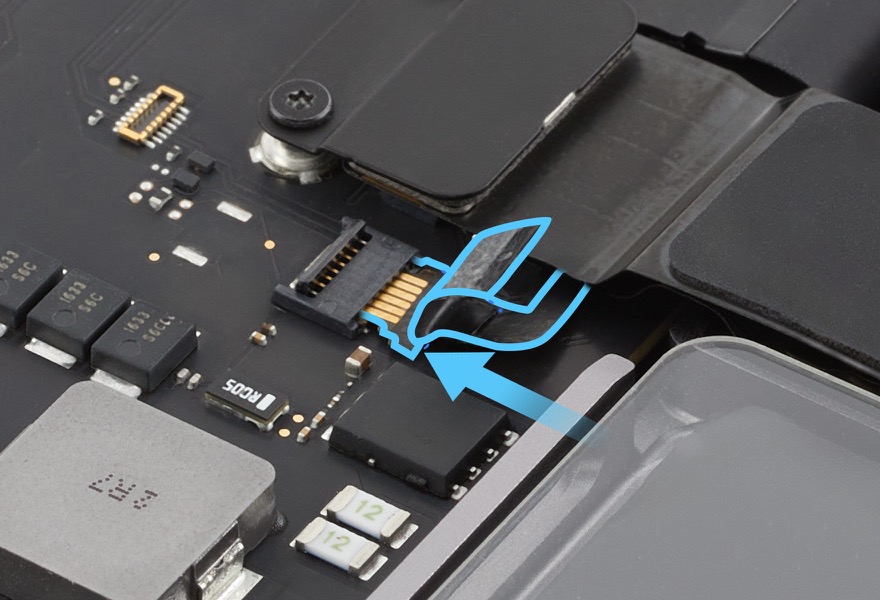
Vipp ned låsespaken på BMU-flekskabelkontakten (1). Deretter trykker du polyesterfilmfliken mot låsespaken (2).

Hold dekselet til batteriet i kantene, og løft det av toppdekselet.
Bruk mikroterry-poleringskluten til å forsikre deg om at bunndekselets interiør er rent og uten smuss.
Plasser bunndekselet over toppdekselet. Innrett baksiden til bunndekselet med ventil/antennemodulen. Pass på at den lange kanten til bunndekselet er plant med det glatte planet til ventil/antennemodulen.

Ta på hanskene. Hold bunndekselet i de fremre hjørnene, og skyv det sakte vekk fra deg for å innrette det etter skjermfestet og toppdekselet.

Du føler fjærfingrene låse seg mens du skyver bunndekselet.
Viktig: Hvis bunndekselet ikke innrettes, skyver du det mot deg og fjerner det. Deretter gjentar du trinn 10–12.

Løft den fremre kanten på bunndekselet maksimalt 2,5 cm for å innrette kjølevifteåpningene.

Trykk på begge sider av bunndekselet samtidig til du kjenner at de to interne klipsene klikker på plass (1). Trykk deretter på de to områdene i midten (2) samtidig for å feste de to gjenværende innvendige klipsene.

Sjekk at alle sidene til bunndekselet er innrettet med alle sidene til toppdekselet. Hvis dekslene ikke er innrettet, starter du på nytt med trinn 4 for fjerning.
Bruk pentalobe-skrutrekkeren til å feste fire lange pentalobe-skruer.
Merk: Bruk riktig skruefarge for å matche fargen på datamaskinen.
MacBook Pro (14-tommers, M3, nov. 2023)
sølv (923-10122)
stellargrå (923-09792)
MacBook Pro (14-tommers, M3 Pro eller M3 Max, nov. 2023)
sølv (923-06867)
stellarsvart (923-06869)
MacBook Pro (16-tommers, nov. 2023)
sølv (923-10061)
stellarsvart (923-10059)

Bruk pentalobe-skrutrekkeren til å feste fire korte pentalobe-skruer (2).
Merk: Bruk riktig skruefarge for å matche fargen på datamaskinen.
MacBook Pro (14-tommers, M3, nov. 2023)
sølv (923-10123)
stellargrå (923-09793)
MacBook Pro (14-tommers, M3 Pro eller M3 Max, nov. 2023)
sølv (923-06866)
stellarsvart (923-06868)
MacBook Pro (16-tommers, nov. 2023)
sølv (923-10060)
stellarsvart (923-10058)

Obs
Når du har fullført alle trinnene for fjerning og montering, kan du finne ut hvordan du starter prosessen for systemkonfigurasjon.
Systemkonfigurasjon er nødvendig hvis du har montert en ny skjerm, ny sensor for vinkel på lokk, nytt hovedkort, nytt Touch ID-kort eller nytt toppdeksel.
Hvis du byttet ut skjermen, kommer du til å se forvrengninger øverst på midten av skjermen til du har fullført systemkonfigurasjonen.
Hvis du har byttet hovedkortet, vil datamaskinen starte opp i feilsøkingsmodus frem til du har fullført systemkonfigurasjonen.
Hvis du har byttet Touch ID-kortet, vil det kun fungere som en på-knapp frem til du fullfører systemkonfigurasjon.
Hvis du byttet ut sensoren for vinkel på lokk, lukker du skjermen i 20 sekunder når du blir bedt om det under systemkonfigurasjonsprosessen. Hvis skjermen ikke er helt lukket under prosessen, vil du måtte montere en ny sensor for vinkel på lokk.